最终效果

1、打开下图所示的素材图片。复制一层。在复制层上执行高斯模糊。设置如下。

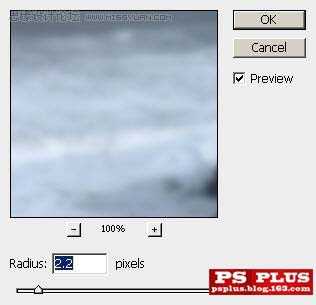
2、复制模糊掉的这一层。设置新层混合模式为颜色加深。

3、给这一层添加图层蒙版。用大而软的黑色画笔。遮挡住上图选区内的部分。也就是说。我们只让海面的白色部分和天空颜色加深。

4、现在在所有图层顶端添加一个曲线调整层。
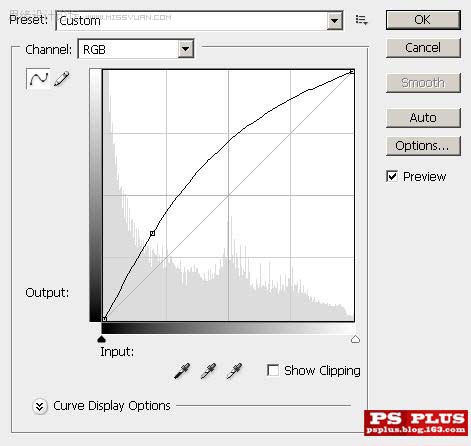
5、再添加一个色彩平衡调整层。
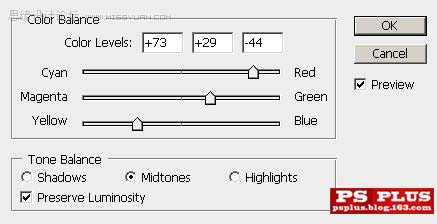
6、在所有图层顶端添加一个渐变填充层。
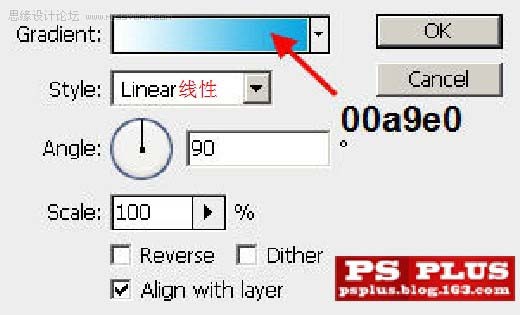
7、如果你作对了这些步骤。那你的图片看起来是这样的。

8、现在我们图像下部的草地已经很好了。但是天空部分就有点糟糕。我们把天空素材放置到图层顶端。命名这一层为“天空”。CTRL+T。拉伸到如图所示。


上一页12 3 4 下一页 阅读全文

1、打开下图所示的素材图片。复制一层。在复制层上执行高斯模糊。设置如下。

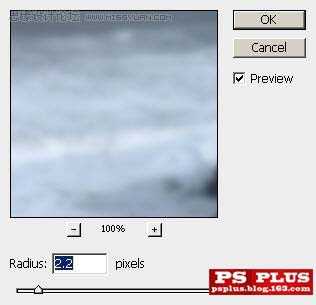
2、复制模糊掉的这一层。设置新层混合模式为颜色加深。

3、给这一层添加图层蒙版。用大而软的黑色画笔。遮挡住上图选区内的部分。也就是说。我们只让海面的白色部分和天空颜色加深。

4、现在在所有图层顶端添加一个曲线调整层。
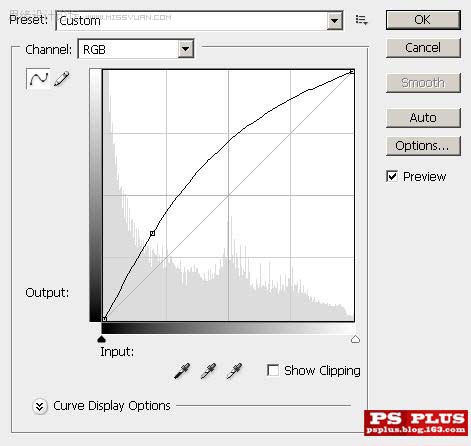
5、再添加一个色彩平衡调整层。
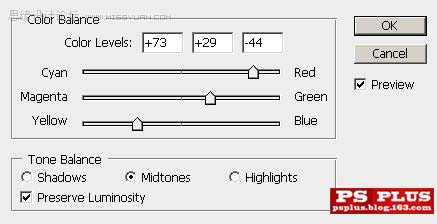
6、在所有图层顶端添加一个渐变填充层。
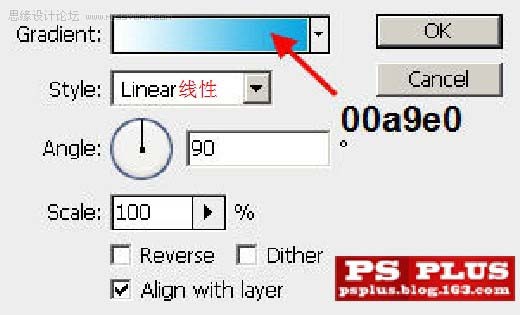
7、如果你作对了这些步骤。那你的图片看起来是这样的。

8、现在我们图像下部的草地已经很好了。但是天空部分就有点糟糕。我们把天空素材放置到图层顶端。命名这一层为“天空”。CTRL+T。拉伸到如图所示。


上一页12 3 4 下一页 阅读全文
